あなたが必死に必要とする時がありましたか DVD お使いのMacでプレーヤーを使用して、お使いのコンピューターでお気に入りのDVDを正しく見ることができますか? ご存じないかもしれませんが、Macにはそれを実行できる組み込みのツールがあり、無料で使用できるDVDプレーヤーアプリもたくさんあります。 あなたが良いものを探しているなら 無料のDVDプレーヤー、それであなたは正しい場所に来ました!
この記事では、Macで使用できる無料のDVDプレーヤートップ5と、それぞれの長所と短所を紹介します。 しかし、最初に、次のセクションで最も推奨されるオールインワンDVDプレーヤー、コンバーター、およびエディターから始めましょう。
目次: パート1.最高の無料DVDプレーヤーとはパート2. Mac用トップ5無料DVDプレーヤーパート3.まとめ
パート1.最高の無料DVDプレーヤーとは
iMyMacビデオコンバーター は単なるビデオコンバータではありません。 また、優れたDVDプレーヤー、エディター、コンバーターでもあります。 したがって、ビデオのパーソナライズと変換のすべてのニーズに対応できます。 できることは別として さまざまなビデオファイル形式を変換する、iMyMacビデオコンバーターは、DVDとともにオーディオファイルを任意の出力形式に変換することもできます。 それは超高速の変換速度を持っているので、あなたはすぐにあなたの望むビデオを得ることができます。
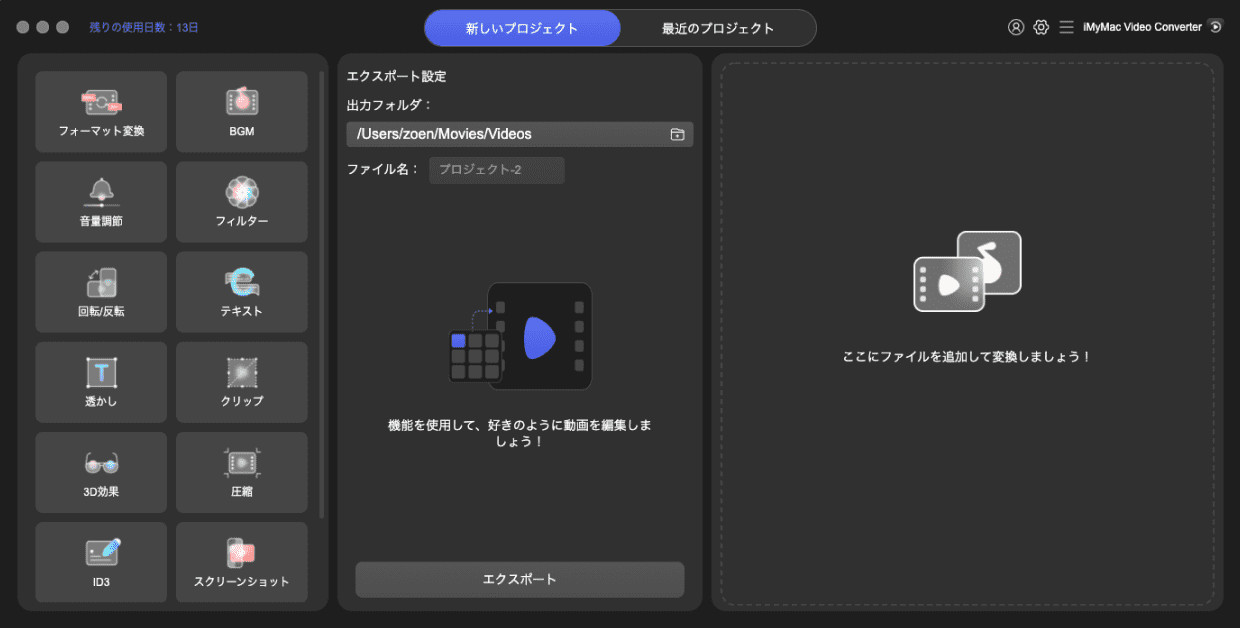
iMyMacビデオコンバーターの主な機能
この強力なアプリケーションのコア機能は次のとおりです。
#1あらゆるビデオの変換
iMyMacビデオコンバーターを使用して、必要なあらゆる種類のオーディオおよびビデオファイルを、デバイスと互換性のあるさまざまな出力形式に変換できます。 これにはDVDファイルが含まれます。 MOV、MKV、MP4、WMV、FLV、3GP、M4V、AVI、M4A、SWF、VOB、AAC、MP3、FLAC、OGG、AC3、WAV、WMAなどの出力形式をサポートしています。
#2ビデオエンハンスメント
いずれにせよ、あなたはあなたが隠していた揺れ、暗く、露出オーバーのビデオを持っていますか? iMyMacビデオコンバーターは、それらをアップスケールして品質を向上させることができます。 ビデオ解像度のアップスケーリングとは別に、ビデオのコントラストと明るさを調整して、より快適な表示にすることもできます。
#3ビデオ編集
前述したように、iMyMacビデオコンバーターも 優れたビデオエディター 次のことができます。
- ビデオの空白部分のトリミング、ビデオのクリッピング、ビデオの結合、外部字幕の追加、 あなたのビデオを回転させる、透かしの追加、ビデオの彩度、明るさ、コントラスト、ボリュームコントロール、色相の調整、外部オーディオトラックの追加、編集したビデオファイルのプレビュー。
#4高速変換
iMyMacビデオコンバーターは、通常の変換速度よりも最大6倍高速でビデオを変換するさまざまなハードウェアアクセラレーションテクノロジーをサポートしています。 これらのテクノロジーは、NVENC、AMD、HDグラフィックス、およびNVIDIA CUDAです。 再圧縮や品質の低下なしに動画を変換できます。
#5さまざまなビデオ解像度のサポート
iMyMac Video Converterを使用して、3Dビデオを1080P(FHD)、4K(UHD)、720P(HD)、および480P(SD)のビデオ解像度との間で変換できます。 さらに、自家製のDVDをMP4にリッピングすることもできます。
#6幅広いデバイスのサポート
変換されたビデオファイルがお使いのデバイスと互換性がなく、iMyMacビデオコンバーターと互換性がないことが心配な場合。 このツールは、iPad、iPod、Samsung Galaxy、iPhone、Nokia Lumia、Blackberry、Moto X、Google Nexus、Kindle Fireなどの人気のあるさまざまなデバイスと互換性のある高品質のビデオ設定を含むプリセットプロファイルをユーザーに提供します。
iMyMacビデオコンバーターを使用してDVDを再生する手順
- アプリをインストールする
- 変換したいDVDを追加
- 出力フォーマットと保存場所を選択します
- 変換プロセスを開始する
ステップ1。 アプリをインストールする
まず、iMyMac Video Converterの公式サイトにアクセスして、インストーラーをダウンロードしてください。 Webサイトにアクセスすると、2つのダウンロードリンクが表示されます。 ダウンロードを選択するだけです 無料版。 完了したら、アプリをMacにインストールします。
ステップ2.変換したいDVDファイルを追加する
次のステップは、インストールが完了したらアプリを起動することです。 インターフェースが開いたら、 ファイルの追加 アプリの左上隅にあります。 その後、アプリに変換したいDVDファイルを見つけます。

ステップ3.出力フォーマットと保存場所を選択します
ビデオのインポートが完了したら、 すべてのタスクを ドロップダウンボタン。 これは画面の右上隅にあります。 希望する出力形式を選択して、クリックします ブラウズ。 このボタンはアプリの下部にあります。 次に、出力ストレージの場所を選択します。

ステップ4.変換プロセスを開始してDVDを再生する
最後に、をクリックしてDVDファイルの変換を開始できます 変換 DVDビデオの右端にあるボタン。
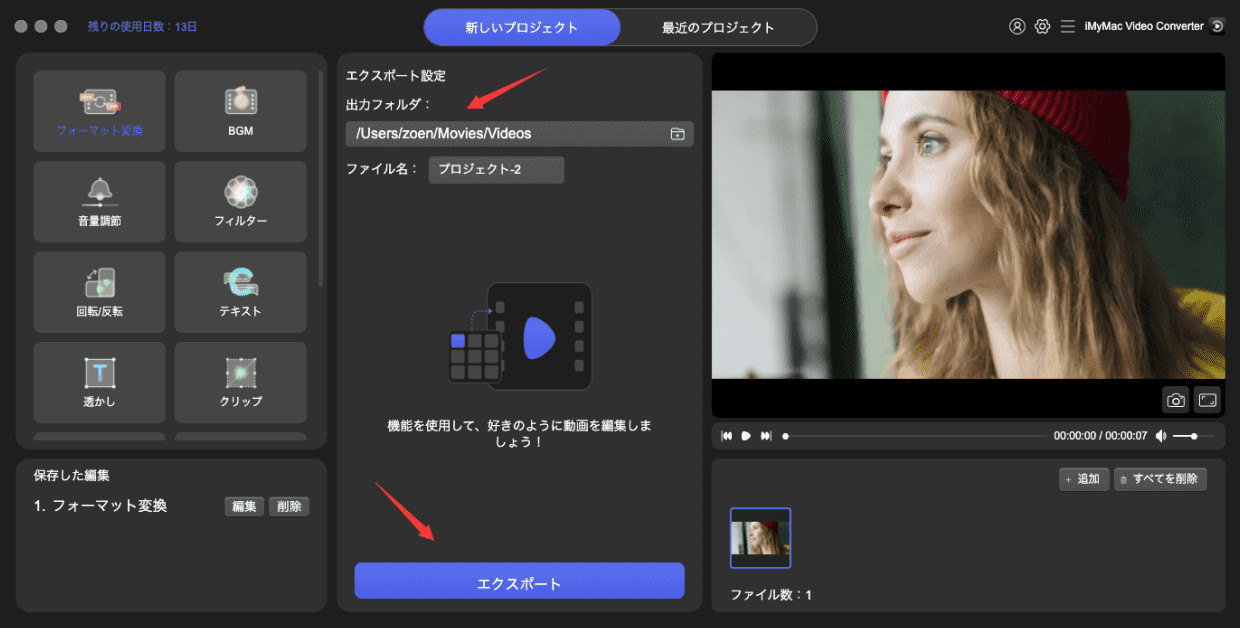
パート2. Mac用トップ5無料DVDプレーヤー
1. Apple DVDプレーヤー
サポートされるプラットフォーム: Mac OS X 10.5以上
に このアプリを使う、ディスクをコンピュータに挿入するだけです。 アプリは自動的にディスクのメニュー画面を表示します。 ただし、ディスクのメニュー項目の項目を選択するには、マウスを使用する必要があります。 モードを全画面に設定しても画面のメニューバーは表示されませんが、画面の上にポインタを置くと簡単にアクセスできるので心配はいりません。 動画の再生を開始するには、[ムービーを再生]をクリックするだけです。
プロたち
- macOSにバンドルされています
コンズ
- コンピュータには、DVD用のプレーヤーを含む外付けUSB SuperDriveが必要です
- 外付けUSB SuperDriveがない場合は、組み込みの光学ドライブが必要になります。
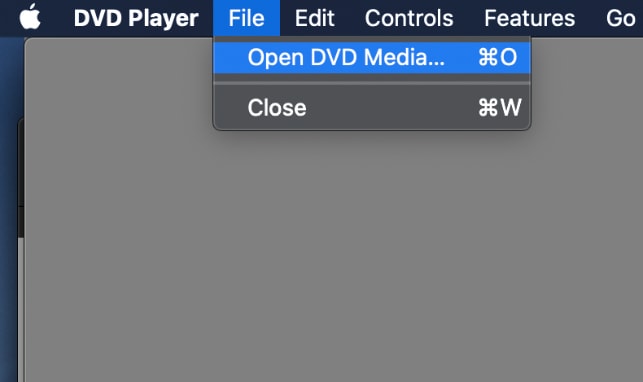
2。 VLC Media Player
対応OS: Windows、Mac OS X
確かに、あなたはこの無料のDVDプレーヤーに精通しています。 WindowsとMacで最もよく知られているプレーヤーの1つです。 このアプリを使用してDVDディスクの再生を開始するには、アプリのメニューから[ファイル]をクリックします。 次に、[ディスクを開く]、[DVD]の順に選択します。 Macユーザーの場合は、メニューから[DVDを使用]を選択することで同じことができます。 ドライブ文字を指定して、DVDを含むドライブを選択します。 Macコンピュータはこれを自動的に検出します。 最後に、[OK]をクリックします。
プロたち
- ブルーレイディスクをサポートできます
- 軽量で柔軟性があり、使いやすい
コンズ
- 基本的なユーザーインターフェイスを備えています。 Macのバージョンはもっとスリムです。
3. Macメディアプレーヤー
対応OS: Mac OS Xバージョン10.5-10.9 for V2.9.2
この無料のDVDプレーヤーは、おそらくDVDムービーを楽しめる最高のMacプレーヤーです。 これをデフォルトのプレーヤーとして使用し続ける場合は、Macで設定する必要があります。 それを使用するには、DVDをMacに挿入します。 一部は自動的に起動しますが、他の場合は[ディスクを開く]または[ファイルを開く]をクリックする必要があります。 あなたが遊んでいるなら ISOファイル、[ファイルを開く]を選択して、再生するファイルを探します。 最後に、PLAYをクリックして再生を開始します。
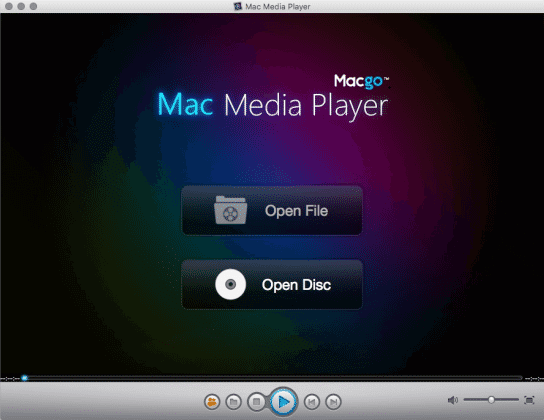
プロたち
- それはあなたに高解像度の出力を与えることができる非常に強力なプレーヤーです
- ハードウェアアクセラレーション機能を備えている
コンズ
- それはあなたのシステムのリソースの多くを使用することができます
4. MPlayerOSX
対応OS: Mac OS Xバージョン10.5以降
この無料のDVDプレーヤーがSMPlayerとMplayerOSXの両方をインストールすることを知っておく必要があります。 MPlayerOSXは、Mplayer(Linux用のムービープレーヤー)のバイナリディストリビューションです。 これはmacOSの組み込みアプリです。 アプリをインストールした後、再生したいDVDファイルをドラッグアンドドロップするだけです。 ウィンドウモードまたはフルスクリーンで再生できます。
プロたち
- 軽量です
- それは印象的なビデオ互換性を持っています
- それはそこに他のビデオプレーヤーに匹敵します
コンズ
- プレイリストを保存できません
- メニューにアクセスすると動画が一時停止します
- 不安定です
5 クイックタイム
対応OS: Windows、Mac OS Xバージョン10.3.9以降
リストの最後の1つはQuickTimeで、これを使用してDVDまたはハードディスク上のDVDムービーを開くことができます。 WindowsエクスプローラーまたはFinderを使用してファイルをクリックするか、QuickTime Playerのアイコンに向かってドラッグできます。 または、QuickTimeのメニューオプションから[ファイル]を選択し、[開く]を選択することもできます。 次に、開きたいDVDを見つけます。
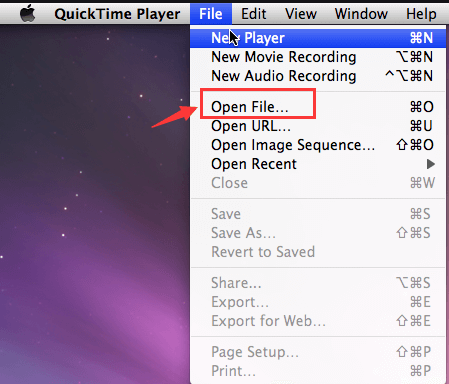
メニューオプションから[ファイル]を選択し、[開く]をクリックして、再生するファイルに移動することもできます。
プロたち
- その滑らかなインターフェースは使いやすいです
- アプリはMac OS Xとうまく統合できます
- PROバージョンでは、ビデオファイルを編集および変換できます
コンズ
- アプリの起動プロセスが遅い
- 機能を最大限に活用するには、定期的な更新が必要です
パート3.まとめ
Mac向けの無料のトップDVDプレーヤーについて学んだので、Macで自由にDVDを楽しむことができます。 要件に最も適したものを選択し、試すことを忘れないでください iMyMacビデオコンバーター。 うまくいけば、この記事があなたが探しているものを見つけるのに役立ちました。




